PPT 相信大家都非常熟悉了,不管是是工作汇报、培训演讲,都需要提前准备好 PPT,PPT 格式非常适合于对外演示跟汇报,有时候我们需要把 PPT 文档转化为 PDF 格式用于存档或者浏览,那有没有比较快捷高效的方式支持批量将 PPT 格式转化为 PDF 格式的方式呢?
单个 PPT 转化为 PDF 的方式有很多,比如最常见的就是通过 Office 打开 PPT 文件,然后在另存为中选择 PDF 就可以。
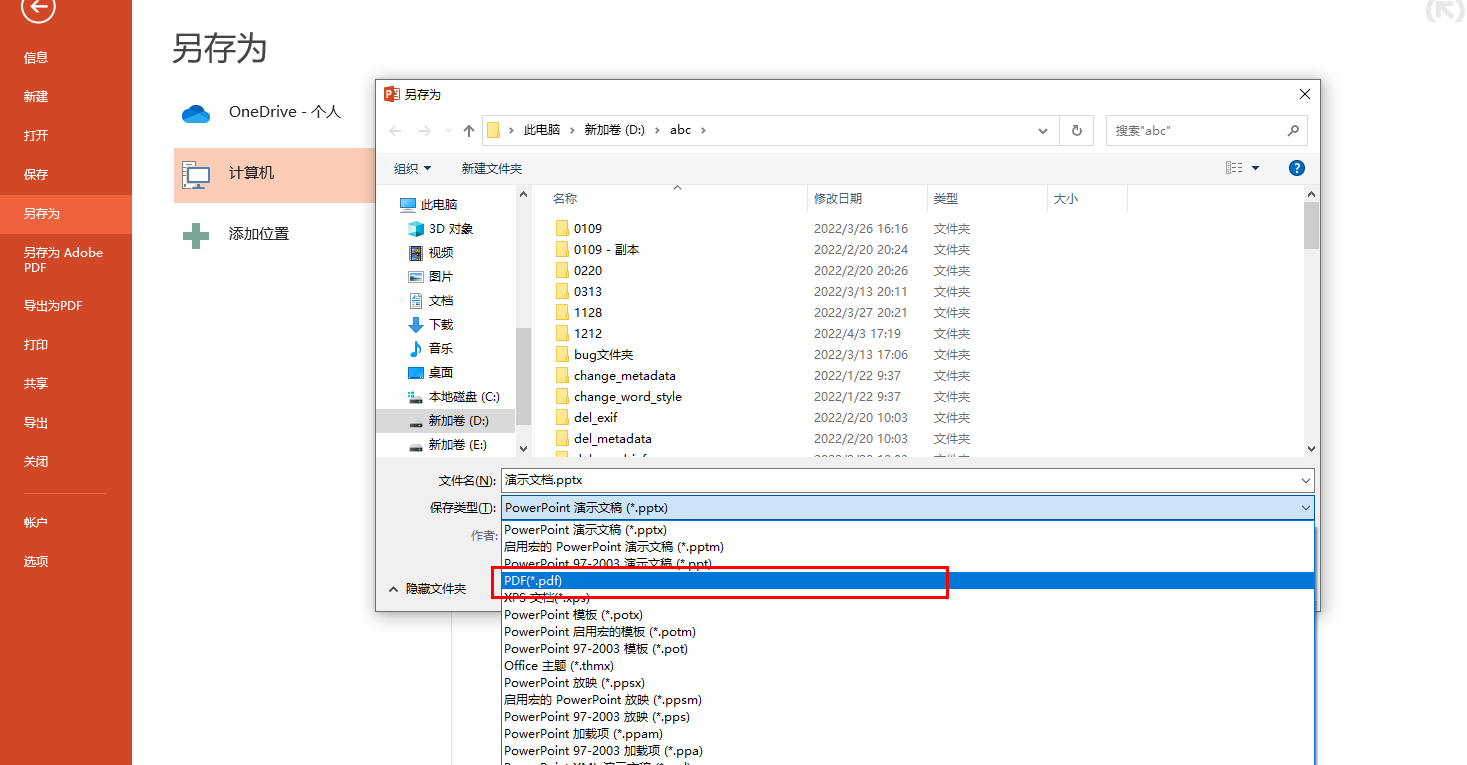
这种将 PPT 文档转换为 PD F格式的方式,我相信大家都是会操作的。但是这种处理的方式比较有局限性,因为这种方式每次只能将单个的 PPT 文档转化为 PDF 文档,每次转换时都需要将我们需要转换为 PDF 文档的 PPT 文档用类似 Office 这种特定的软件打开,才能够进行转化的操作。这样处理少量文件没有问题,但是处理的文件数量比较多的时候,每次点开文件就需要耗费很大的时间和精力了,这样也不可能在短期内完成!那么我们就需要一种高效的方式能够支持将多个 PPT 文档,一次性的转化为 PDF 文档。
今天给大家介绍的方式是使用「我的ABC软件工具箱」这个工具,来达到我们的目的。这个工具在批量处理文件方面是有非常大的优势的,可以批量的、一次性的将多个 PPT 文档转化为 PDF 文档,不仅支持 pptx 格式的 PPT 文档,还支持 ppt 格式的PPT文档!相信大家使用了这个软件后,一定会被他强大的批量处理功能所折服。那我们接下来就一起来看一下这个软件具体是如何批量将 PPT 文档转化为 PDF 格式的吧。
打开「我的ABC软件工具箱」后在左侧选择「格式转换」,右侧进入「PPT 转换为其它格式」的功能。
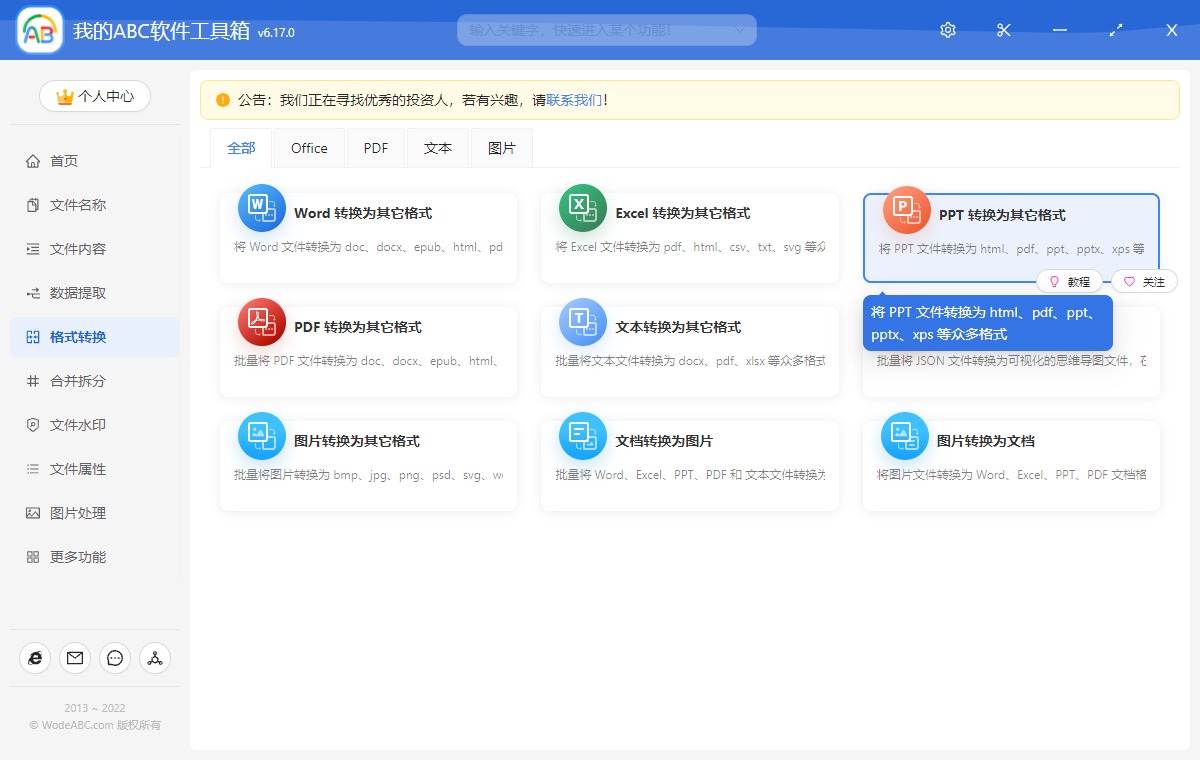
我们点击上图所示的菜单就可以进入到功能内部,进入后第一步就是我们可以选择需要批量转换为 PDF 的 PPT 文件。可以同时选择多个 ppt 后缀以及 pptx 后缀的文件。选择好后就可以点击下一步进入到选项设置的界面。
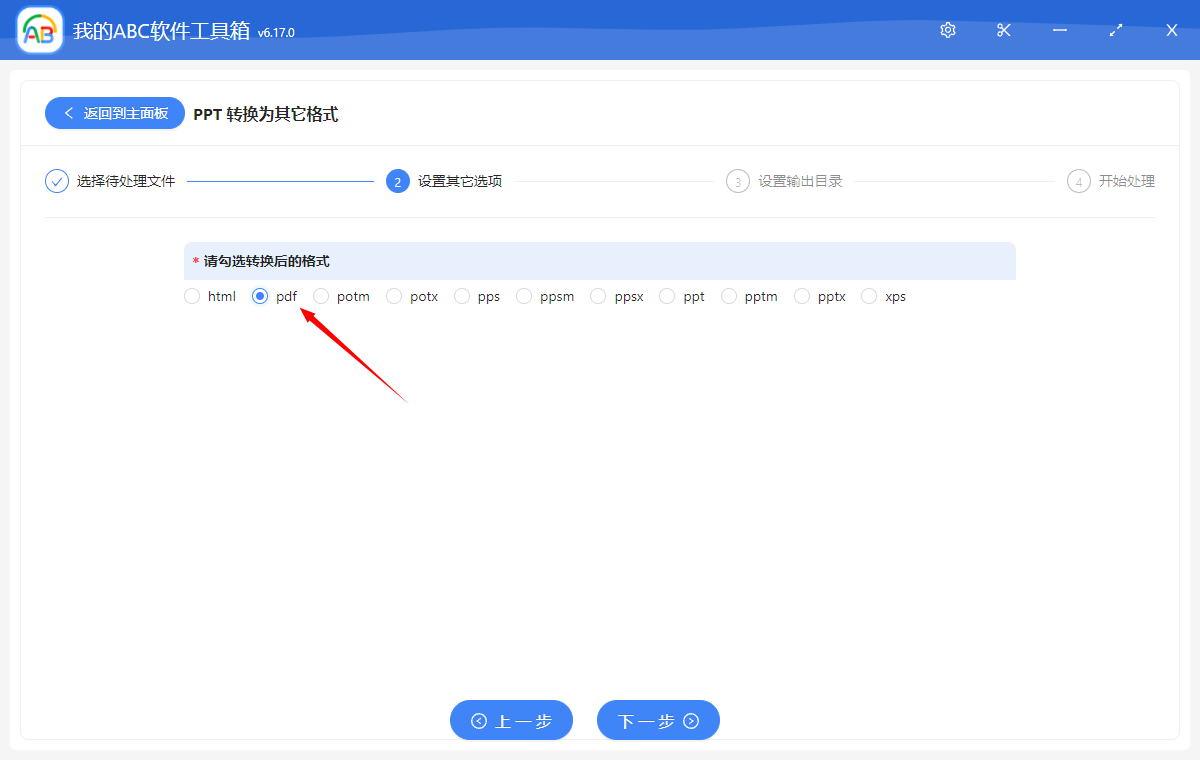
上图看到的界面就是选项设置的界面,在这个界面我们只需要勾选我们需要将 PPT 文档转化为哪种格式,我们也能看到「我的ABC软件工具箱」支持转化的格式也是非常多的。但是由于我们这里介绍的是批量将 PPT 文档转为 PDF 格式的操作,所以我们只需要选择【pdf】选项就可以了。
选择好后点击下一步就可以设置存储的路径。当这些都设置好之后,就可以点击下一步交给软件去进行 PPT 转化为 PDF 的操作了,并且我们也很快就能得到我们最终需要的 PDF 文档了。是不是非常的方便?下次如果再碰到批量将 PPT 转化为 PDF 文档的需求,我们也非常轻松的就能够完成了。